コピーにパンチ穴を開けます。
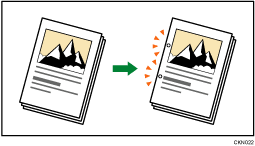
![]()
パンチとZ折りは同時に使用できません。
原稿のセット方向とパンチ穴の位置
原稿は持ったとき文字が読める状態(方向)のまま自動原稿送り装置(ADF)にセットします。原稿ガラスにセットするときは方向を変更しないで裏返します。
原稿と同じサイズ、方向の用紙がセットされているときは、次の表のように原稿をセットしてパンチします。選択できるパンチ位置は、[仕上げ]を押して表示される画面で確認できます。
原稿セット方向
| 原稿セット方向
| 原稿セット方向
| 原稿セット方向
| パンチ位置*1 | |
|---|---|---|---|---|---|
左2ヵ所
|
|
|
|
|
|
上2ヵ所
|
|
|
|
|
|
左3ヵ所
|
|
|
|
|
|
上3ヵ所
|
|
|
|
|
|
*1 このイラストはパンチ穴の位置を表しています。原稿の向きは排紙方向を示したものではありません。
*2 B4サイズ以上の用紙ではこの位置にパンチできません。
*3 この位置にパンチするときは、原稿を回転してセットしてからパンチ位置を設定します。
本機能は、やさしくコピー機能でも使用できます。やさしくシリーズの操作画面の使いかたについては、『やさしくコピー/やさしくファクス/やさしくスキャナー』「やさしくコピー画面」を参照してください。
![]() [仕上げ]を押します。
[仕上げ]を押します。
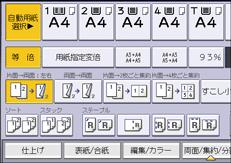
![]() [フィニッシャー]を押します。
[フィニッシャー]を押します。
![]() パンチの位置を選択します。
パンチの位置を選択します。
フィニッシャー SR4110装着時
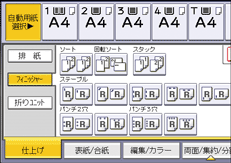
フィニッシャー SR4120装着時
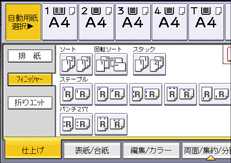
フィニッシャー SR4130装着時
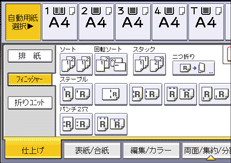
![]() [OK]を押します。
[OK]を押します。
![]() テンキーでコピーする部数を入力します。
テンキーでコピーする部数を入力します。
![]() 原稿をセットし、[スタート]を押します。
原稿をセットし、[スタート]を押します。
![]()
コピー1枚ごとにパンチ穴を開けるため、パンチ穴の位置に多少のばらつきが生じます。
パンチできる用紙のサイズ、方向、紙厚については、各オプションの仕様を参照してください。
[周辺設定]の[パンチ種類選択]で、コピー初期画面に優先的に表示されるパンチ位置の種類を変更できます。詳しくは、周辺設定を参照してください。



